海德堡印刷机操作手册.docx
《海德堡印刷机操作手册.docx》由会员分享,可在线阅读,更多相关《海德堡印刷机操作手册.docx(20页珍藏版)》请在冰豆网上搜索。
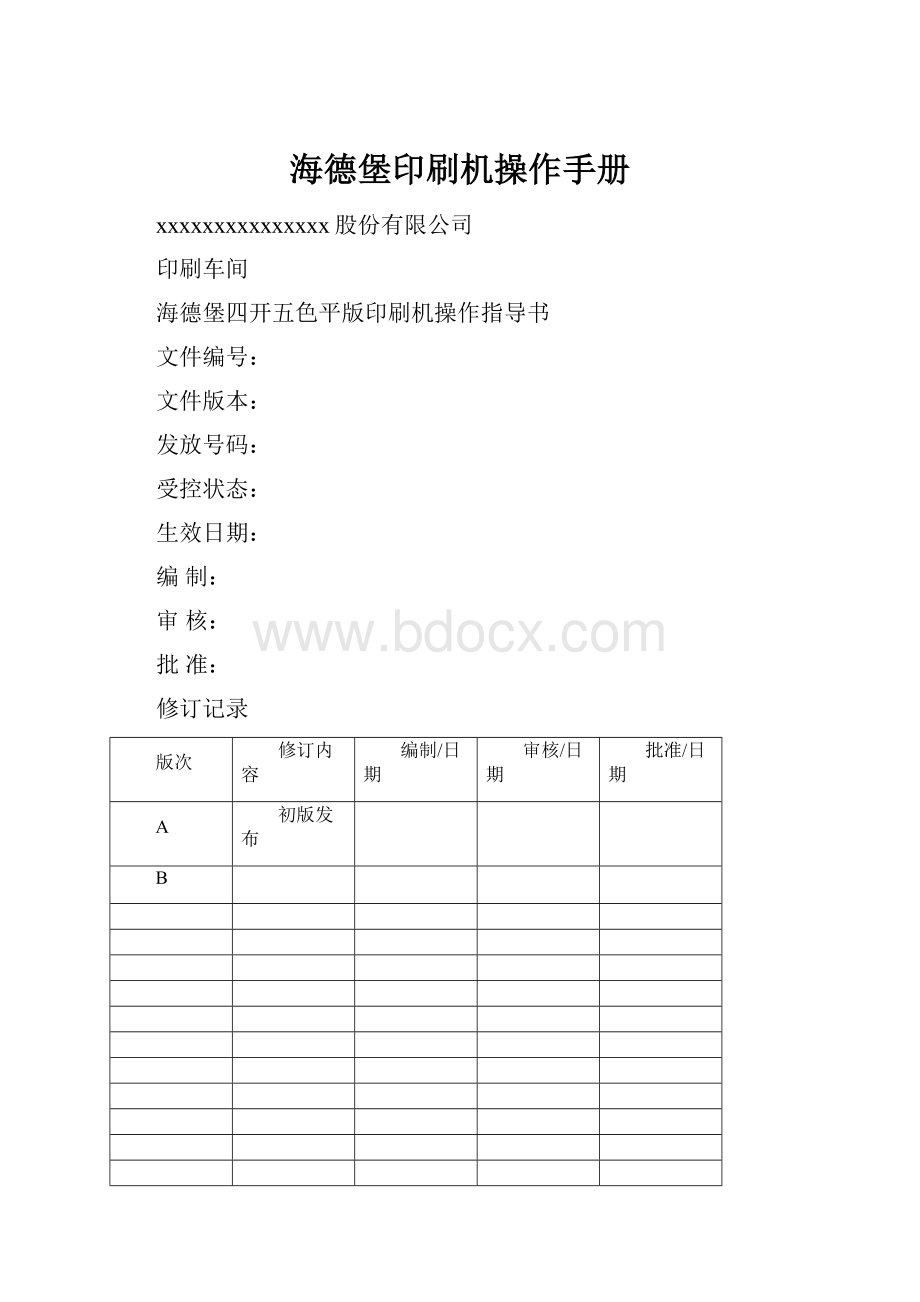
海德堡印刷机操作手册
xxxxxxxxxxxxxxx股份有限公司
印刷车间
海德堡四开五色平版印刷机操作指导书
文件编号:
文件版本:
发放号码:
受控状态:
生效日期:
编制:
审核:
批准:
修订记录
版次
修订内容
编制/日期
审核/日期
批准/日期
A
初版发布
B
一、目的
二、适用范围
三、应作文件
四、生产设备
五、胶印简单流程图
六、技术参数
七、劳动安全及生产要求
八、设备操作与保养
1、目的
本操作指导书为设备操作人员操作海德堡四开五色平版印刷机进行相关的质量检验提供工作指导。
2、适用范围
本操作指导书适用于xxxxxxxxxxxxx股份有限公司海德堡四开五色平版印刷机,胶印设备。
3、应用的文件
《海德堡四开五色平版印刷机使用说明书》
4、生产设备
德国海德堡机械有限公司所生产四开五色平版印刷机
介质
电压:
380V额定电流:
30A
频率:
50HZ气压:
≥6kg/c㎡
温度:
18ºC—25ºC;相对温度:
45%—65%
5、胶印简单生产流程图
6、技术参数
6.1印刷材料:
最大纸张尺寸:
600*740mm(尺寸F)530*740mm(尺寸C)
最小纸张尺寸:
210*350mm最大纸张厚度:
0.8mm
6.2油墨/上光:
6.2.1只能够使用单张纸胶印机专用印刷油墨和上光材料。
6.2.2上光装置中只允许使用水基分散上光液,在使用紫外线上光液时,则需要使用专手型印刷机型。
6.3自动清洗装置使用清洗液
只允许使用具有下列特性的清洗液:
闪点至少达到55℃。
苯含量要低于0.1%
二甲苯和混合二甲苯的仿量小于1%
芳香烃物质含量(>Cg)小于1%
清洗剂中不得带有氯化烃,氯化氟代烃,共同点烯,h-已烷,二胺和酰胺。
6.4清洗剂和溶剂:
要使用其闪点至少不55℃的清洗剂和溶剂。
6.5噪声释放量:
输纸机的噪声等线为84dB(A)
输纸机控制台处的噪声等级为:
82dB(A)
高纸堆收纸机上的噪声等级为:
83dB(A)
6.6纸堆的最大重量:
输纸机重量:
1000kg
收纸机重量:
1000kg
7、劳动安全要求
应遵守公司内部的劳动安全条例。
注意:
所有设备操作人员必须经过培训。
生产过程中无特殊情况不得退出生产界面,不得随意改动设备生产参数如需调整生产参数则必须报告当班领班或主管(助理)。
对于原材料的领用;半成品、废品、耗材的处理必须严格遵守安全管理的有关规章制度,保持其溯源性。
在批量生产前都必须对生产内部定单、原材料、机器设置进行核对并测试,然后才能开始生产。
生产过程中,当设备出现异常情况时,应立即中断生产,及时向当班领班及主管(助理)报告情况。
待查明原因,排除故障后才可继续进行生产。
8、设备操作
机器操作分布于:
红纸机操作面的主操作台、收纸上方的集中操作台,每一机组侧面的操作盒。
在每一处操作版上的按钮均标明作用,为确保每一机组安全操作,特设操作台之间的互锁系统。
机器运行之前,先按相应的运行按钮,蜂鸣器发出铃声、油泵供油,然后点动或低速运转,机器无故障后再启动运转。
“停锁”按钮:
除发生严重事故需立即停车时才按“停车”按钮,一般情况不要在高速运转时按“停锁”按钮,以免损伤机器零件。
8.1给纸堆送纸,通过在印件/印刷材料菜单中输入印刷材料的厚度就能够自动地完成纸堆自动送纸的预先设置工作:
8.1.1首先按动“走纸(paperrun)按钮。
此时走纸(paperrun)菜单显示出来
8.1.2再按动“输纸机纸堆”(Feederpile)按钮。
输纸机纸堆(Feederpile)菜单显示出来。
8.1.3使用“+”或“-”按钮,设置所需要的纸堆上升量(其调节范围:
处在自动预定的数值2.5mm之间。
8.2输纸:
,纸张自动到达控制系统和纸张歪斜修正功能自动打开。
如果需要的话,还可以在这个菜单中采用手工方法进行开关操作。
A.在显示屏幕的页首部分按一下走纸(Paperrun)按钮,此时走纸(Paperrun)菜单显示出来。
B.再按一下输纸机(Feedrr)按钮,输纸机(Feedrr)菜单显示出来。
C.然后再按一下相应按钮将纸张歪斜修正,或者纸张到达控制系统接通关闭。
8.3自动控制系统关闭时进行手动控制操作:
利用光标按钮手动设置纸张到达的时间和纸张歪斜修正功能,纸张的搭接部分越平直地输入越好。
当印刷材料厚度超过0.4mm时在第一张纸走过后。
前规矩挡板向下摆动,离开其开始的位置。
8.4对正纸堆位置:
一经启动印刷机,其纸自动堆位置对正功能就随之接通》
A.在显示屏幕的页首部分按一下走纸(Paperrun)按钮,此时走纸(Paperrun)菜单显示出来。
B.再按一下输纸机纸堆(Feederpile)按钮,输纸机纸堆(Feederpile)菜单显示出来。
C.然后就可利手按钮对自动控制系统进行开关操作。
手动控制纸堆的对正:
当自动控制系统关闭时,操作人员可以利用输纸机控制台上的控制按钮对主输纸堆和副输纸堆进行手动移动控制。
8.5设置吹气量:
吹气量是通过在印刷材料菜单中所输入的内容而自动设置的,在此可以更改这项设置。
吹气量补偿:
吹气量的大小随着印刷机速度的快慢变化,-关闭后吹气量大小保持不变。
A.在显示屏幕的页首部分按一下走纸(Paperrun)按钮,此时走纸(Paperrun)菜单显示出来。
B.再按一下输纸机纸堆(Feederpile)按钮,输纸机纸堆(Feederpile)菜单显示出来。
C.然后按动“吹气量补偿“(Blastaircompensation)铵钮,以便打开或者关闭吹气量的补偿功能。
利用按钮可以变换吹气量补偿的级别,或吹气力度。
吹气补偿开:
设置吹气量补偿。
控制范围:
设置为0%时(吹气量大小保持不变)一直可以设置到100%(吹气量达到最大程度)。
吹气量补偿关闭:
设置吹气量补偿级别。
控制范围:
从20%到100%
侧分纸吹嘴-吸气分离头的调节:
如果在印刷材料(Printingmaterial)菜单中设置纸张尺寸不正确,就会显示错误信息。
必须设置好纸张长度,以防输纸机内发生碰撞。
在安装了侧分纸吹嘴时纸张长度允许范围在最大605mm最小460mm之间。
如果纸张长度小于460mm时,必须将侧分纸吹嘴拆掉。
其自动调节范围最小可延至320mm.在手动设置时,最小的纸张长度可降至210mm.
8.6印刷间隙的吹气量
吹气量是通过在印刷材料(Printingmaterial)菜单中输入内容自动预置的。
在此,可以改变这些设置。
run/Printingunit)菜单中可以对安装在各个印刷机组传纸筒上方用作厚纸印刷功能的风扇进行开关操作。
,所有导纸板上的吹气量达到100%。
当印材料厚度<0.05mm时吹气量则设置为50%。
暗送秋波操作可以使用位于标识符下面“+”或“—”按钮变更吹气量。
印刷材料厚度
印刷机组
印刷机组1
0.03-0.08mm
26%
44%
0.09-0.11mm
50%
50%
0.12-0.80mm
100%
100%
印刷机组:
按动“印刷机组1”的吹杆(blowerbarPUI)标识符下面的±按钮即可控制印刷机组1内的气量。
按动剩余印刷机组吹气杆标识符下面的±按钮即可控制其它印刷机组内的气量。
8.7设置拉纸装置:
拉纸距离的精确设置:
通过在“印件/印刷材料”(Job/printingmaterial)菜单中输入印刷材料尺寸自动完成拉纸规矩位置的预先设置工作。
A.在显示屏幕的页首部分按动“走纸”(Paperrun)按钮
B.再按动“输纸机”(Feeder)按钮。
C.通过按动光标按钮设置好更改了的拉纸距离,拉纸距离可以增加或减少1.75mm.拉纸距离和精确调节的数值显示在箭头键下面。
8.8套准装置的功能:
8.8.1套准装置的设置:
在套准装置功能(Registerfunctions)菜单中可以改变圆周方向的套准装置,横向套准装置和对角套准装置。
接通自动套准装置并且设置前规矩和拉纸装置(只有在印刷机运行时,才能为套准装置伺服传动机构定位)。
A.在显示屏幕的页首部份按“套准装置功能”(Registerfunctions)按钮,“套准装置功通(Registerfunctions)菜单随即显示出来。
B.通过印刷机组按钮选择一个刷机组或者按动“集合印刷机组”(Totalprintingunits)按钮选择全部印刷机组。
C.通过数字键盘输入套准装置变更数值。
这个数值会添加到已有的设置中。
印刷机组:
圆周方向和横向套准装置:
±2.00mm,对角套准:
±0.15mm。
D.按动所需要的套准按钮:
●传动面对角套准
●操作面对角套准
●圆周方向套准装置
●横向套准装置
A.在套准功能(Registerfunctions)菜单中按动“拉纸规”(Pulllay)按钮拉纸规,前规矩(Pulllay,frontlay)菜单随即显示出来。
B.再使用光标键移动前规矩顶部的一对箭头,调整传动面中间的一对箭头;调整传动面和操作面;底部的一对箭头:
调整操作面
位于拉纸一侧的标识符下面数字以MM为单位确定了的拉纸的距离增加或减少的数量(4mm)。
调整范围:
±1.75mm
●负值(—):
拉纸距离小于4mm
●零点:
拉纸规处于基本位置,拉纸距离=4mm
●正值(—):
拉纸距离大于4mm。
8.9自动套准装置:
8.9.1自动套准装置的操作模式:
在印刷机运行过程中,乍动套准装置为我们提供了快速而准确的套准测量方法。
它可在第一次拉纸过程中以全自动方式做好套印控制色标并且在整个印刷生产过程中始终执套准控制和修正(套准精确偏差调节可达+/-0.01mm)。
8.9.2自动和跟踪
A.自动:
自动套准装置连续地测量并控制圆周方向横向和对角方向的套准精度。
B.跟踪:
自动套准装置连续地测量圆周方向,横向和对角方向的套准精度。
套准偏差不可自动调整,但是,可以将偏差显示在操作介面上。
自动套准装置安装在印刷机的最后一个印刷机组上。
在显示屏幕的页首部份按动“套准功能”(Registerfunctions)按钮,套准菜单显示出来。
8.10自动套准装置的运行:
在“套准/自动套准”(Register/automaticregister)菜单中可以选择或者取消所选择的单个印刷机组或所有印刷机组的自动套准功能,取消确认值,选择运行模式(自动模式或者跟踪模式),定义标准墨色以及输入控制条标记的位置。
A.在显示屏幕的页首部份按“套准”(Register)按钮,“套准”(Register)菜单随即显示出来。
B.然后再按动“自动套准”(AUTOREG)按钮。
此时“套准/自动套准”(Register/automaticregister)菜单显示出来。
A.在显示屏幕的页首部份按“套准”(Register)按钮,“套准”(Register)菜单随即显示出来。
B.然后再按动“自动套准”(AUTOREG)按钮。
此时“套准/自动套准”(Register/automaticregister)菜单显示出来。
●在单个印刷机组上/取消自动套准装置功能:
按动相应印刷机组的按钮。
一旦选中了自动套准装置,按钮上就会显示一个白色的圆圈,而且这个印刷机组的套准精度值也随即显示出来。
●在所有的印刷机组上/取消自动套准装置功能:
按动“所有印刷机组”(Toatlprintingunits)按钮。
一旦选中了全部印刷机组上的自动套准装置,各个按钮上就会显示一个白色的圆圈,而且所有印刷机组的套准精度值也随即显示出来。
A.在显示屏幕的页首部份按“套准”(Register)按钮,“套准”(Register)菜单随即显示出来。
B.然后再按动“自动套准”(AUTOREG)按钮。
此时“套准/自动套准”(Register/automaticregister)菜单显示出来。
●如果打算取消单个印刷机组的OK值:
只要按一下相关印刷机组的按钮即可。
●如果打算取消所有印刷机组的OK值,只要按一下“集合(Total)按钮确认设置内容:
只须按一下OK按钮/取消则按一下取消Cancel按钮。
A.在显示屏幕的页首部份按“套准”(Register)按钮,“套准”(Register)菜单随即显示出来。
B.然后再按动“自动套准”(AUTOREG)按钮。
此时“套准/自动套准”(Register/automaticregister)菜单显示出来。
C.再按一下“自动“(Automatic)按钮此时这个按钮呈现亮色。
在跟踪模式中自动套准装置连续地测量圆周方向,横向,对角方向的套准精度。
如果测量到偏差时,“套准”(Register)菜单中的“套准”(Register)按钮和“自动套准”(AUTOREG)按钮上会出现一个绿色的方块。
如果选择了跟踪模式,“跟踪(Follow-up)按钮就会呈现亮色。
从自动模式转换到跟踪模式:
A.在显示屏幕的页首部份按“套准”(Register)按钮,“套准”(Register)菜单随即显示出来。
B.然后再按动“自动套准”(AUTOREG)按钮。
此时“套准/自动套准”(Register/automaticregister)菜单显示出来。
C.再按一下“跟踪”(Follow-up)按钮此时这个按钮呈现亮色。
8.11印刷压力
通过在“印刷材料”(Printingmaterial)菜单预先设置操作,印刷压力已经自动地调整到0.1mm。
调试方法一:
A.在“印刷功能”(Printingfunctions)菜单中按动“∑印刷压力”(∑printingpressure)按钮。
此时∑印刷压力(∑printingpressure)菜单显示出来
B.选择一个/多个印刷机组
C.然后按动“+”/“-”以改变所选择的机组内的印刷压力;此时印刷压力会立即自行调整至设置值。
在转换过程中,这个数值以白色显示在印刷机组按钮的下面。
D.按动返回Return按钮,即可退出这个窗口。
设置好的印刷压力数值就显示在相关印刷机组下面的印刷功能(Printingfunctions)菜单中。
调试方法二:
1.在显示屏幕的页首部份按动“印刷功能”(Printingfunctions)按钮,此时印刷功能菜单显示出来。
2.按动“∑印刷机组”(∑printingunits)按钮。
3.再按动光标按钮“概览”(Overview)菜单显示出来。
4.然后按动“印刷压力集合”(printingpressuretotal)按钮。
5.要改变印刷压力时可以利用印刷机组按钮选择/取消所选择的印刷机组。
6.按动“+”/“-”按钮,来改变所选择的印刷机组内的印刷压力;印刷压力会立即自行调整到设置的压力值。
在转换过程中,印刷机组按钮下面的压力数值以白色显示出来。
7.按动返回Return按钮退出这个窗口。
设置好的印刷压力立即显示在印刷机组标识符中。
调试方法一:
A.在显示屏幕的页首部分按动印刷机组按钮“印刷功能”(Printingfunctions)菜单显示出来。
B.再按动一个印刷机组按钮,带有相关印刷机组的菜单显示出来
C.最后利用“+”/“-”按钮,设置印刷压力;印刷压力会自动地立即调整到设置的压力数值。
在这一转换过程中,位于按钮“+”/“-”上方的显示数值现出白的颜色。
调试方法二:
A.在“概览”(Overview)菜单中的“印刷压力”(printingpressure)一行内选择一个印刷机组。
这时为该选择好的印刷机组打开一个“印刷压力”(printingpressure)窗口。
B.使用“+”/“-”按钮,调整好印刷压力;此时印刷压力会立即自行调整到即时设置值。
在印刷压力转换过程中,在“+”/“-”按钮上方显示出来的数值呈现白色。
C.最后,按一下“返回”(Return)按钮,在“概览”(Overview)菜单显示出来。
当前的印刷压力随印刷机组按钮中。
8.12离合压的操作
A.在显示屏幕页首部分按动“印刷功能”按钮,印刷功能显示出来。
B.再按动一个“离/合压”(Imperessionon/off)按钮,对所需要的印同组进行离合压操作。
A.在显示屏幕页首部分按动“印刷功能”按钮,印刷功能显示出来。
B.然后在印刷功能采单中按动“∑集合印刷机组”(∑Pintingunits)按钮,此时“概览”(Overview)菜单显示出来。
C.再按动一个“∑集合离/合压”(∑Imperessionon/off)按钮。
全部印刷机组均离压/合压。
合压的印刷机组的按纽上标有白点。
1.在显示屏幕的页首部分按动“故障”(Fault)按钮
2.然后,再按动“服务”(Service)按钮
3.接着在“服务”(Service)菜单中按一下“直接控制“(Directcontrol)按钮此时”直接控制/印刷机组菜单显示出来
4.现在,按动印刷机组按钮,就可以使所希望的印刷机组完成离合压操作。
5.退出这个菜单时可按动返回按钮。
8.13匀墨装置:
匀墨装置的设置:
为了改变匀墨装置中的油墨流量,可以将匀墨装置内的墨辊分组:
A.标准墨路:
匀墨装置中所有墨辊均连接起来,四个靠版墨辊将油墨传送到印版上。
B.短墨路:
匀墨装置中的其它墨辊分离。
此时只有前两根靠版墨辊将油墨传送到印版表面。
C.墨辊分组:
停机时将匀墨装置分离为几个墨辊组。
此时印版不着墨。
A.在显示屏幕的页首部分按动“印刷功能”按钮
B.然后,再按一下你准备更改油墨流量的那个机组的按钮。
C.随后按动“油墨流量”(Inkflowvariant)按钮。
此时“机组1”印刷机组/油墨流量窗口打开。
D.然后,按一下“1型标准墨路“按钮”/(“2型标准墨路“按钮”)
E.然后按动“中介辊开”(Intermediaterolleron)按钮/“中介辊关”(Intermediaterolleroff)按钮。
F.再按一下“vario去脏湿润模式开/关”(Variomodeon/off)按钮。
G.最后利用OK按钮进行确认。
8.13.3印刷中止时将墨辊组分离:
如果印刷过程中有有间断的话,可以利用“墨辊分组设置“(Separaterollergroups)按钮,预先选择准备将其中的墨辊分组设置的印刷机组。
当印刷机重新开始生产运行时,可以快速地匀使匀墨设置中的墨辊达到正确的匀墨效果。
A.在显示屏幕的页首部分按动“故障“(Fault)按钮。
B.然后,再按动服务(Service)按钮
C.按动“直接控制”(Directcontrol)按钮,“直接控制”菜单显示出来。
D.如果印刷过程中有间断时,可以为准备进行墨辊分离的机组按动“墨辊分组”按钮。
按钮暗色:
一旦印刷过程中止,墨辊协议会被分离开;按钮亮色:
一旦印刷过程中止,墨辊不会被分离开。
E.最后,按动“返回”按钮,退出菜单。
当印刷过程间断时可以保持其原来的墨色曲线。
在印刷中止期间,可以关闭横向窜墨功能。
印刷过程间断后,当印刷机再次开机生产时,其横向窜墨功能会再次启动。
A.在显示屏幕的页首部分按动“故障“(Fault)按钮。
B.然后,再按动服务(Service)按钮
C.按动“直接控制”(Directcontrol)按钮,“直接控制”菜单显示出来。
D.通过按动“窜墨功能开/关”(Distributionon/off)按钮,可以在所需要的印刷机组中对窜墨功能进行开/关操作。
E.按一下“返回”按钮即可退出这个菜单。
A.在显示屏幕的页首部分按动“印刷功能”按钮。
印刷功能的菜单显示出来
B.然后按一下“传墨辊开/关”(Inkdoctoron/off)按钮,以便打开或关闭单个印刷机组中的传墨辊。
传墨辊和靠版墨辊的离合:
A.在显示屏幕的页首部分按动“印刷功能”按钮。
B.然后,按一下“全部印刷机组”(Totalprintingunits)按钮,此时,“概览”菜单显示出来。
C.在“传墨辊”(Inkductor)和靠版墨辊(Plateinkingroller)一行按动各单个机组的按钮。
单个印组中的设置:
A.在显示屏幕的页首部分按动“印刷功能”按钮。
B.然后,选择“印刷机组”(printingunits)按钮,此时,“印刷机组”菜单显示出来。
C.传墨辊:
按动“传墨辊开/关“(Inkductoron/off)按钮。
D.靠版墨辊:
按动“靠版墨辊开/关”(Plateinkingrolleron/off)按钮。
传墨辊/靠版墨辊直接离合:
在“直接控制“(Directcontrol)菜单中可以直接对传墨辊/靠版墨辊进行离合控制。
A.在“概览”菜单中按一下“直接控制”按钮,“直接控制”菜单显示出来。
B.照所需要的印刷机组,按动“传墨辊开/关”按钮,或者“靠版墨辊开/关)按钮,以启动相应功能。
在水,墨菜单中,可以通过改变墨斗辊的速度来分别设置每一个印刷机组的墨量。
根据这些速度按钮显示部分的充盈程度和位于印刷机组按钮上方的百分比显示,我们就能够识别当前的设置情况。
改变单个印刷机组中的油墨流量:
A.在显示屏幕的页首部分按动“水墨”(Ink/dampening)按钮。
B.然后再利用数字键盘输入所需要更改值。
C.再于印刷机组按钮下方按动“+“按钮增加,或者按动”-“按钮来减少墨斗辊的动行速度。
新输入的数值会添加(减少)到现有的数值上去。
改变多个印刷机组中的油墨量:
A.在显示屏幕的页首部分按动“水墨”(Ink/dampening)按钮。
B.然后,再按一下“总墨量“(Inkvolumetotal)按钮,以显示预先选择的印刷机组。
C.然后,再利用数字键盘办理入所需要更改的值。
D.再于“总”(Total)按钮下方按动“+”/“-”来改变墨斗辊运行速度。
新输入的数值会添加(减少)到现有的数值上去。
8.14墨色曲线
利用“水,墨/墨色曲线”(Inkdampening/Inkprofile)菜单能够改变墨区的张开程度并且改变墨斗辊运行转速度使每个印刷机组达到水墨平衡。
1.在标题行部分按动“水,墨”按钮,“水,墨”菜单显示出来。
2.然后,再按一下“墨色曲线”按钮,这时“水,墨/墨色曲线”菜单显示出来。
3.使用印刷机组按钮,选择准备更改墨色曲线的印刷机组。
最后使用箭头按钮,来选择其它的印刷机组。
4.使用“+”/“-”按钮选择能够达到墨色平衡时的墨斗速度。
设置数值出现在按钮上方。
在墨斗辊速度变